PDFファイルをJPG画像ファイルに変換する理由はたくさんあります。 最も重要な理由は、携帯電話やスマートTVなどの他のデバイスでJPG画像タイプのファイルを表示するために外部アプリケーションが必要ないことです。 このチュートリアルでは、このような理由でPDFファイルをJPG画像として変換して保存する方法を示します。
PDFファイルをJPG画像に変換して保存する方法
オンラインコンバーターを使用せずにPortableDocument Format(PDF)ファイルをJPG画像ファイルに変換する場合は、次を使用できます。 PDFillPDF無料ツール あなたの仕事をするために。
PDFillPDF無料ツール PDFファイルを簡単に操作するための素晴らしい無料のアプリケーションです。 そして(私の意見では)PDFドキュメントを使用するWindowsベースのコンピュータにインストールする必要があります。
まず、ダウンロードしてインストールする必要があります PDFillPDF無料ツール から ここ. PDFill PDF Freeツールをダウンロードしてインストールする方法がわからない場合は、以下の記事をご覧ください。 「PDFillPDFツール」をダウンロードしてインストールする方法.
PDFill PDF無料ツールを使用してPDFファイルをJPG画像に変換します。
開ける “PDFill PDFツール(無料)" 応用。
PDFill PDF Free Toolsを起動すると、すべてのプログラム機能を表示できます。 このプログラムは、PDFファイルを操作している場合に実行するのに非常に便利な機能を提供するため、すばらしいと思いました。
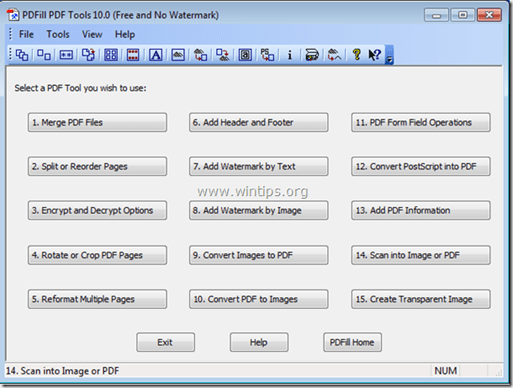
PDFをJPGに変換する方法。
1. あなたを変換するには PDFファイルからJPG画像へ、 押す "10. PDFを画像に変換する" ボタン。
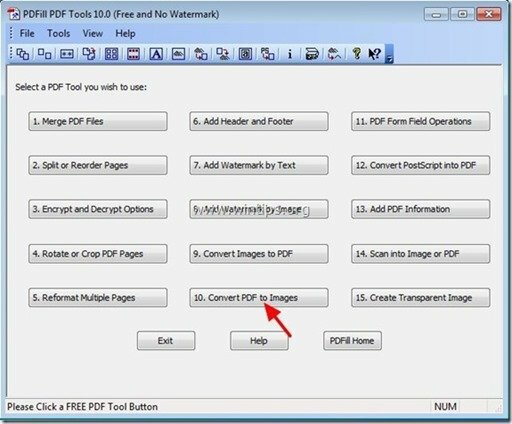
2. 次に、JPGに変換するPDFファイルを参照して検索し、「開ける”.
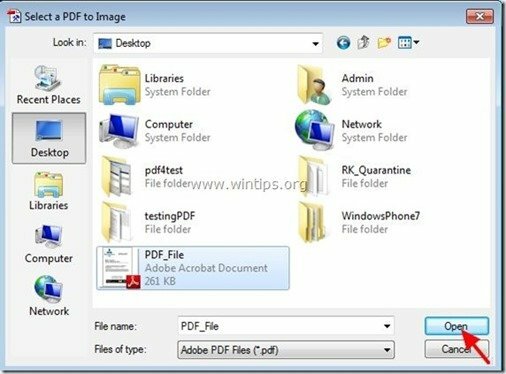
3. で "PDFを画像に変換する」オプションは以下を指定します:
- 画像に変換するPDFページ。 (例:「1-5」)
- 画像解像度(DPI)と色深度 (例:「300」dpi)。
- 画像形式 (例:JPG)。
ノート: このメニューから、PDFファイルをpng、jpg、bmp、tiffなどの他の画像タイプにDPIオプションで保存することもできます。
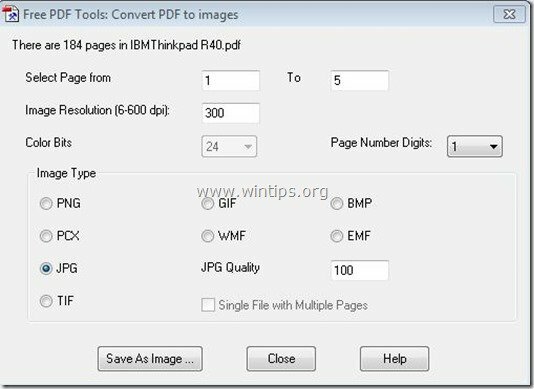
4.PDFをJPGに保存: 選択の設定が終了したら、「画像として保存" ボタン。
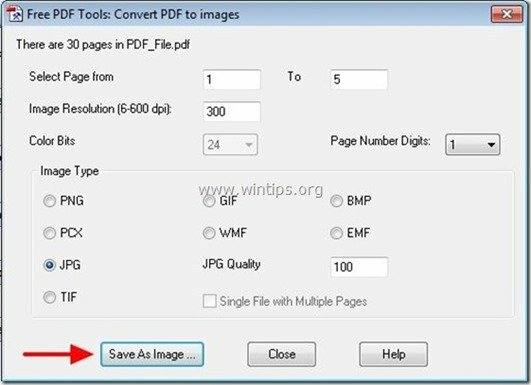
5. の "PDFを画像ファイルとして保存」ダイアログで、画像を保存する画像名と場所を入力し、「」を押します。保存する”.
ヒント: 画像名と同じ名前のフォルダをコンピュータに作成し、そこに画像を保存して、変換/保存操作の完了後に画像を簡単に検索またはアーカイブできるようにします。
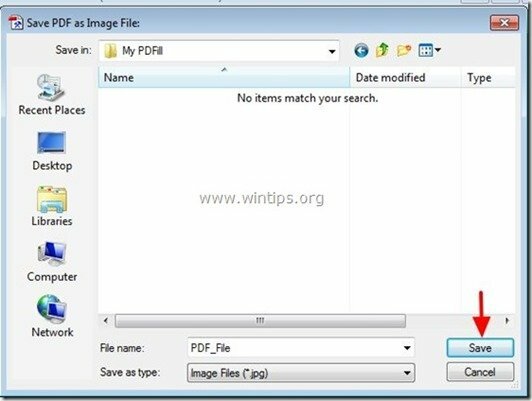
6. 変換プロセスが完了する(プログラムが点滅する)まで待ち、「選ぶ」をクリックしてプログラムを終了するか、最後の手順を繰り返してPDFから画像への変換を続行します。
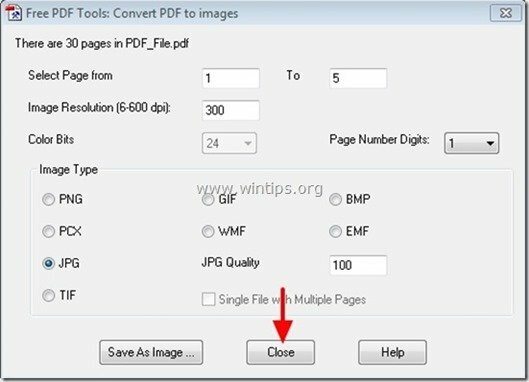
それでおしまい。 変換したPDFを画像ファイルに保存したフォルダに移動するだけです。
「PDFillPDFツール」をダウンロードしてインストールする方法
1. ダウンロード PDFillPDFツール* から ここ:
知らせ*: セットアップパッケージには、PDFill PDF Editorの評価版、無料のPDFツール、無料のPDFおよびイメージライターを含む完全なPDFillアプリケーションが含まれています。
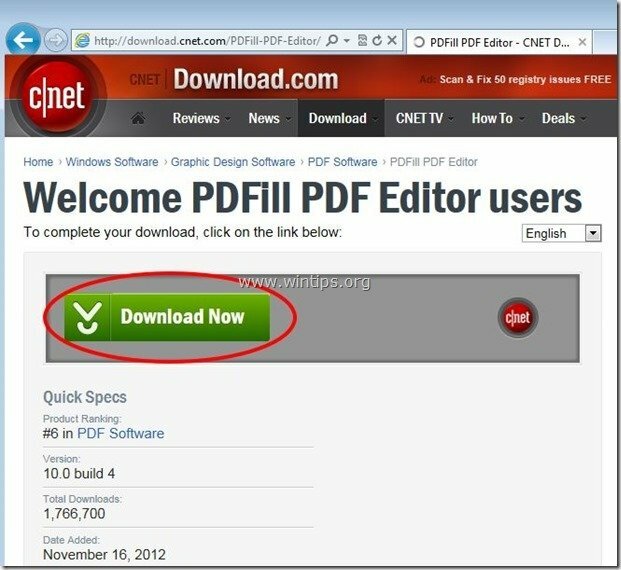 :
:
2.保存する コンピュータ上のプログラムまたは「走る」をクリックすると、すぐにインストールが開始されます。

3. 押す "はい」をUAC警告メッセージで表示します。

4. 押す "次” ウェルカム画面で。

5.承認 使用許諾契約書を押して「次”
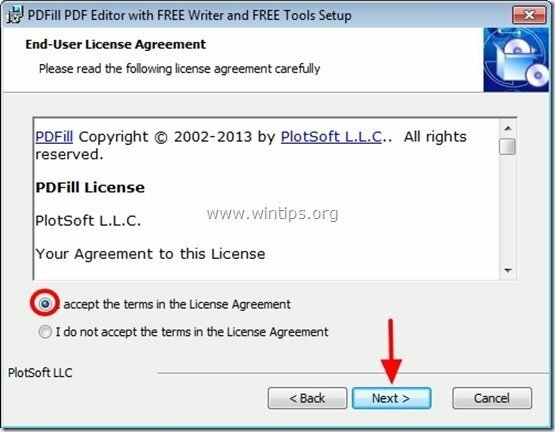
6. デフォルトのセットアップオプションをそのままにして(または必要に応じて変更して)、「次”.
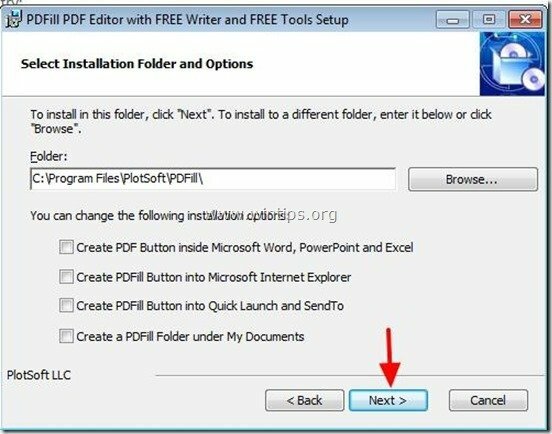
7. 押す "インストール’を使用してインストールを開始します。
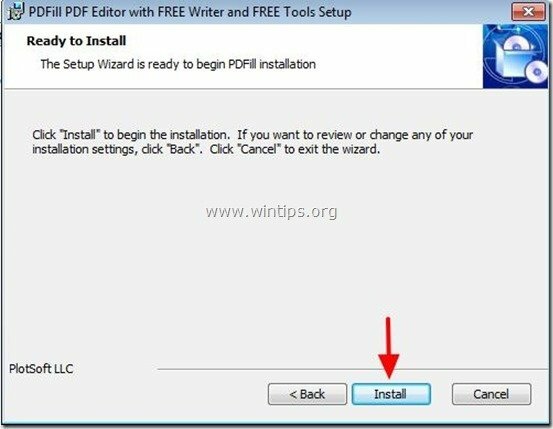
8. PDFillアプリケーションのインストールが完了したら、「終了”. *
知らせ。*: インストール後、インストーラはSunJavaマシンをチェックして更新します。
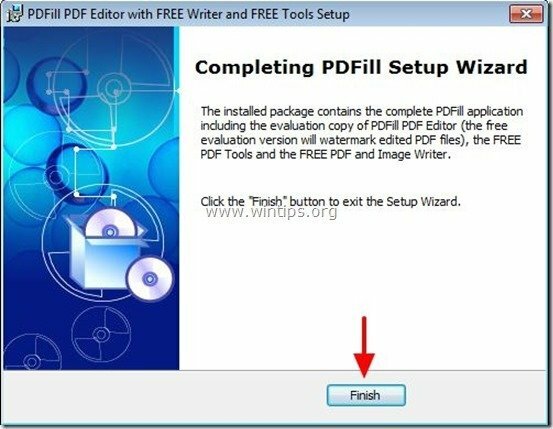
ノート: 次の方法でPDFillPDFFreeツールの使用を開始できます。
- ダブルクリック の上 "PDFill PDFツール(無料)デスクトップの「」アイコン
- または、「スタートメニュー > プログラム > PDFill > PDFill PDFツール(無料)”